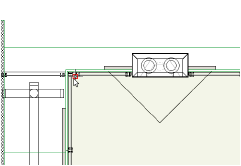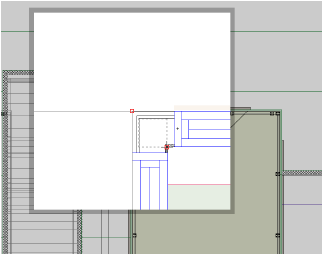Usar ajustar lupa
En un dibujo congestionado puede ser difícil obtener el punto de ajuste deseado. Ajustar lupa se acerca temporalmente a un dibujo para obtener el ajuste. En esta vista de acercamiento, es más fácil observar los puntos de ajuste cerca del cursor.
Ajustar lupa no pretende incluir la navegación dentro de la ventana de lupa. Es una manera conveniente de obtener puntos de ajuste y volver al dibujo rápidamente.
Para usar ajustar lupa:
-
Mueva el mouse al área donde se desea realizar el ajuste pero le resulte difícil.
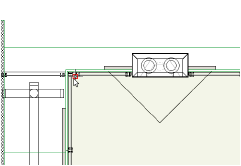
-
Presione la tecla Z.
Se abre la ventana para ajustar lupa, mostrando la región cercana al cursor en una vista ampliada. Dentro de la ventana de lupa, mueva el cursor para ubicar el punto deseado. Si no se amplía lo suficiente la ventana de ajustar lupa para encontrar una ajuste, presione nuevamente la tecla Z.
La preferencia Zoom de grosor de línea en ajustar lupa determina la forma en que se muestra el dibujo dentro de ajustar lupa. Vea Ajuste general para cambiar esta configuración.
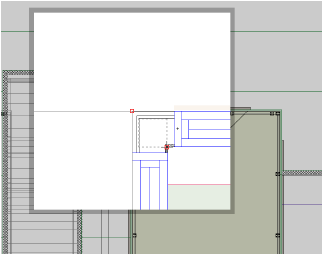
-
Haga clic para realizar la operación deseada; la ventana de la lupa de ajuste se cerrará de manera automática y volverá al dibujo.
Como alternativa, presione la tecla Esc para salir de la lupa de ajuste sin hacer clic, o hacer clic fuera de la lupa para cerrarla.
|

|
Haga clic aquí para ver un video con consejos relacionados con este tema (se necesita acceso al Internet).
|
~~~~~~~~~~~~~~~~~~~~~~~~~
Configurar parámetros de ajuste
Dibujar con ajuste
¿Fue
útil esta página?